DataNumen Outlook Password Recovery V1.1.0.0 英文安装版
DataNumen Outlook Password Recovery是一款操作简单的outlook密码恢复工具,如果你的outlook文件不小心丢失了,可以尝试通过这款工具来进行修复,如果你忘记了密码的加密PST文件,那么这个工具,你可以很容易地恢复密码,并访问PST文件中的内容。
win7设置本地连接的详细方法?win7电脑本地连接设置方法?
很多朋友用了很久的电脑,不知道win7设置本地连接的详细方法!今我们来看看win7计算机的本地连接设置方法。

win7电脑本地连接设置方法:
1、点击桌面右下角的电脑图标,在弹出的窗口中选择“打开网络和共享中心”。
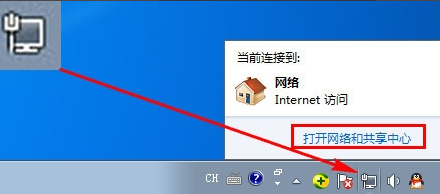
2、点击左侧的“更改适配器设置”。
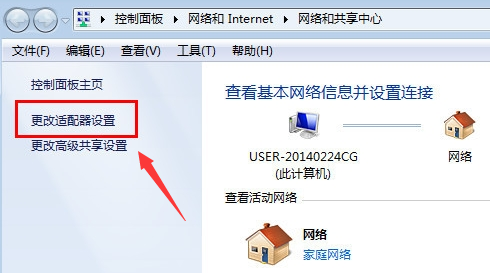
3、右键“本地连接”,选择“属性”。
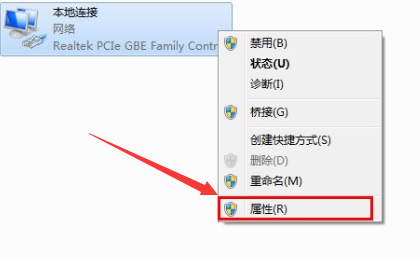
4、在弹出的本地连接属性窗口中点选“Internet 协议版本4(TCP/IPv4)”-“属性”。

在internet协议版本的属性窗口中点击“使用下面的IP地址”,然后填入相应的IP地址。
注:请根据局域网内的IP地址段填写IP地址、网关、DNS等,子网掩码为自动补齐。
IP地址:192.168.1.X (X为2~254之间未被占用的数字)
网关地址:192.168.1.1
DNS:请根据自己所在的城市的DNS进行设置,如果不知道可以百度搜索查询。
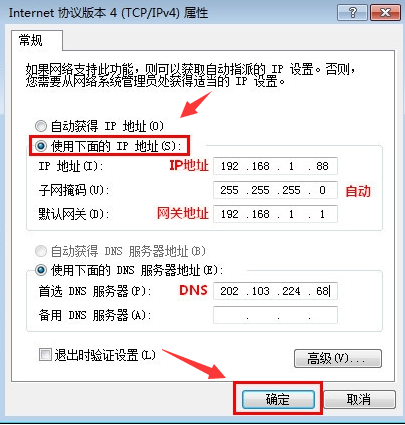
(以上就是小编为大家带来的win7设置本地连接的解决方法!如果以上内容对您的问题有所帮助请关注系统520!我们会为您持续的带来更多的优秀内容。)
热门教程 周 月
万能Win11激活秘钥分享 Win11免费激活码
9次 2Win10无法连接打印机并提示0x00004005错误代码怎么办?
8次 3Win10加入Windows预览体验计划失败错误码0x800BFA07怎么办?
8次 4boss直聘怎么删除对话?boss直聘删除对话的方法
6次 5怎么卸载KB5006670更新?修复打印机0x00000709错误方法
6次 6Win10使用共享打印机显示错误代码0x0000007c怎么办?
6次 7美团app中怎么将美团劵退了?美团app中将美团劵退了的具体操作方法
5次 8Win10小娜没用了,一招帮你轻松删除
5次 9联想笔记本安装原版Win10系统无法识别固态硬盘怎么办?
5次 10Win10 KB5005033怎么卸载 Win10 KB5005033卸载方法
5次ssid是什么意思?ssid详细介绍
16次 2Win10加入Windows预览体验计划失败错误码0x800BFA07怎么办?
11次 3Win10小娜没用了,一招帮你轻松删除
10次 4U盘3.0与U盘2.0的区别在哪里
10次 5Windows7文件名太长无法打开怎么办?
10次 6如何给PDF去除水印?编辑PDF文档有水印去除的方法
9次 7Win XP开机不显示桌面图标怎么办?
9次 8Windows11正式版什么时候推送?Win11更新推送时间
9次 9Win11系统管理员权限怎么获取?
9次 10Win11 PE安装教程 PE怎么安装Windows11详细教程
8次最新软件